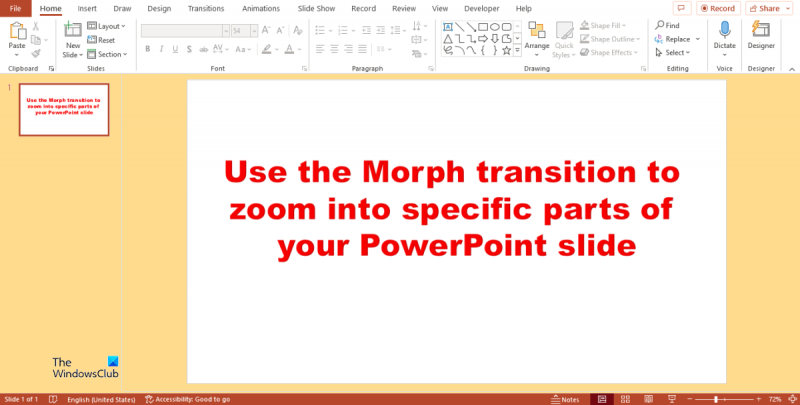Morph হল পাওয়ারপয়েন্টে একটি নতুন পরিবর্তন যা স্থির বিষয়বস্তুকে মোশন গ্রাফিক্সে পরিণত করে তরল, বাস্তবসম্মত গতি তৈরি করে।
Morph ব্যবহার করার জন্য, প্রথমে আপনি যে স্লাইড বা স্লাইডগুলিতে পরিবর্তন যোগ করতে চান সেটি নির্বাচন করুন। তারপর, ক্লিক করুন রূপান্তর রিবনে ট্যাব। মধ্যে রূপান্তর গ্রুপ, ক্লিক করুন মর্ফ বিকল্প
একবার আপনি মর্ফ ট্রানজিশন নির্বাচন করলে, আপনি ক্লিক করে এটিকে আরও কাস্টমাইজ করতে পারেন প্রভাব বিকল্প ড্রপ-ডাউন তীর। এখান থেকে, আপনি আপনার সামগ্রীতে যে ধরনের গতি প্রয়োগ করতে চান তা চয়ন করতে পারেন৷
আপনার পাওয়ারপয়েন্ট উপস্থাপনাগুলিতে কিছু পেশাদার পোলিশ যোগ করার জন্য Morph একটি দুর্দান্ত উপায়। মর্ফ ট্রানজিশন ব্যবহার করে, আপনি তরল, বাস্তবসম্মত গতি তৈরি করতে পারেন যা আপনার শ্রোতাদের জড়িত করবে এবং আপনার বিষয়বস্তুকে আরও গতিশীল করবে।
মাইক্রোসফ্ট পাওয়ারপয়েন্টে মরফ বৈশিষ্ট্য ব্যবহারকারীদের এক স্লাইড থেকে অন্য স্লাইডে মসৃণ আন্দোলন অ্যানিমেট করতে দেয়। ব্যবহারকারীরা উপস্থাপনা স্লাইডে পাঠ্য, আকার, চিত্র, স্মার্টআর্ট এবং ওয়ার্ডআর্ট গ্রাফিক্সের মতো বস্তুগুলিকে অ্যানিমেট, ট্রানজিশন এবং সরানোর জন্য ট্রান্সফর্ম বৈশিষ্ট্যটি ব্যবহার করতে পারেন। এটি চার্ট আসে, তারা রূপান্তরিত করা যাবে না.

পাওয়ারপয়েন্টে মর্ফ ট্রানজিশন কীভাবে সক্রিয় এবং ব্যবহার করবেন
পাওয়ারপয়েন্ট স্লাইডের নির্দিষ্ট অংশে জুম করার জন্য ট্রান্সফর্ম অ্যানিমেশন কীভাবে ব্যবহার করবেন তা শিখতে এই পদক্ষেপগুলি অনুসরণ করুন:
- পাওয়ারপয়েন্ট চালু করুন।
- স্লাইডকে ফাঁকায় পরিবর্তন করুন।
- একটি স্লাইডে একটি চিত্র সন্নিবেশ করান৷
- স্লাইডে ডান-ক্লিক করুন এবং ডুপ্লিকেট নির্বাচন করুন।
- দ্বিতীয় স্লাইড জুম আউট.
- তারপর স্লাইডে বিন্দুগুলি টেনে চিত্রটিতে জুম করার চেষ্টা করুন৷
- দ্বিতীয় স্লাইডে ডান-ক্লিক করুন এবং ডুপ্লিকেট নির্বাচন করুন। তৃতীয় স্লাইডের জন্য একই কাজ করুন।
- এখন আসল স্লাইডটি নকল করুন এবং এটিকে শেষে রাখুন।
- প্রথম স্লাইডে ক্লিক করুন, তারপর নীচের বাকি স্লাইডগুলি নির্বাচন করতে Shift কী টিপুন৷
- এখন স্লাইডে জুম ইন করুন 80%।
- দ্বিতীয় স্লাইডে ক্লিক করুন, তারপর নীচের বাকি স্লাইডগুলি নির্বাচন করতে Shift কী টিপুন এবং ধরে রাখুন৷
- ট্রানজিশন ট্যাবে ক্লিক করুন এবং ট্রান্সফর্ম নির্বাচন করুন।
- স্লাইডশো ট্যাবে ক্লিক করুন, তারপর থেকে শুরু বোতামে ক্লিক করুন।
- ট্রানজিশন খেলতে স্লাইডে ক্লিক করুন।
- স্লাইডশো থেকে প্রস্থান করতে Esc বোতাম টিপুন।
শুরু করা পাওয়ার পয়েন্ট .
স্লাইড লেআউটটি খালিতে পরিবর্তন করুন।
একটি ইমেজ সন্নিবেশ.
এখন আমরা স্লাইডটি নকল করতে যাচ্ছি।
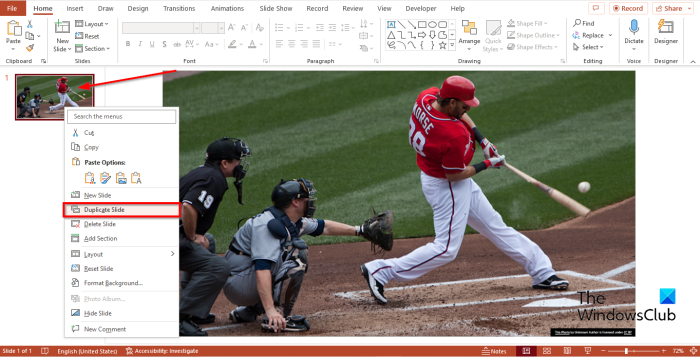
ডিস্ক ডিফ্র্যাগম্যান্টর উইন্ডোজ 7 কাজ করছে না
স্লাইডটিতে ডান ক্লিক করুন এবং নির্বাচন করুন নকল প্রসঙ্গ মেনু থেকে।
স্লাইডের চিত্রটি নকল করা হবে।
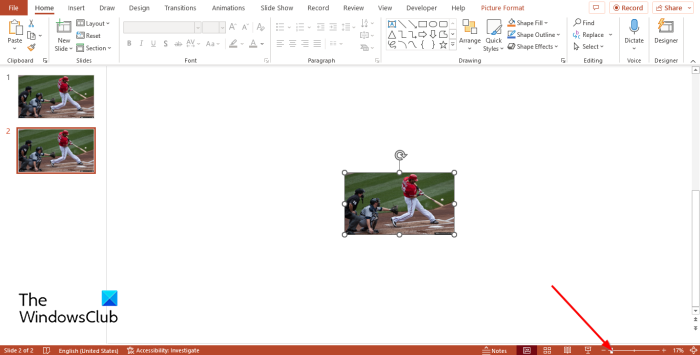
এখন ক্লিক করে দ্বিতীয় স্লাইড জুম আউট করুন Ctrl বোতাম এবং মাউস বোতামটি নীচে বা বোতামে ক্লিক করে স্ক্রোল করুন হ্রাস পাওয়ারপয়েন্ট ইন্টারফেসের নীচে ডানদিকে জুম বারে।
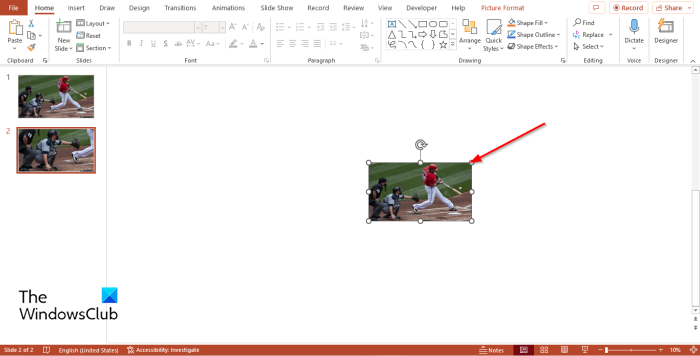
তারপরে স্লাইডে বিন্দুগুলি টেনে চিত্রটিতে জুম করার চেষ্টা করুন৷ আপনি ছবিটি টেনে আনলে আপনি একটি বর্গক্ষেত্র লক্ষ্য করবেন। এই বর্গক্ষেত্রটি দেখায় যেখানে চিত্রটি বড় করা হবে।
এখন দ্বিতীয় স্লাইডে ডান ক্লিক করুন এবং নির্বাচন করুন নকল .
আগেরটির মতো একই পদ্ধতি অনুসরণ করুন।
এখন তৃতীয় স্লাইডে ডান ক্লিক করুন এবং নির্বাচন করুন নকল .
প্রোফাইল উইন্ডোজ 10 স্থানান্তর করুন
আগেরটির মতো একই পদ্ধতি অনুসরণ করুন।
এখন আসল স্লাইডটি ডুপ্লিকেট করুন, তারপর স্লাইডটিকে শেষ পর্যন্ত টেনে শেষের দিকে রাখুন।
প্রথম স্লাইডে ক্লিক করুন, তারপর নীচের বাকি স্লাইডগুলি নির্বাচন করতে Shift কী টিপুন; এখন স্লাইডটি বড় করুন 80% .
দ্বিতীয় স্লাইডে ক্লিক করুন, তারপর টিপুন এবং ধরে রাখুন শিফট নীচে অন্যদের নির্বাচন করতে।
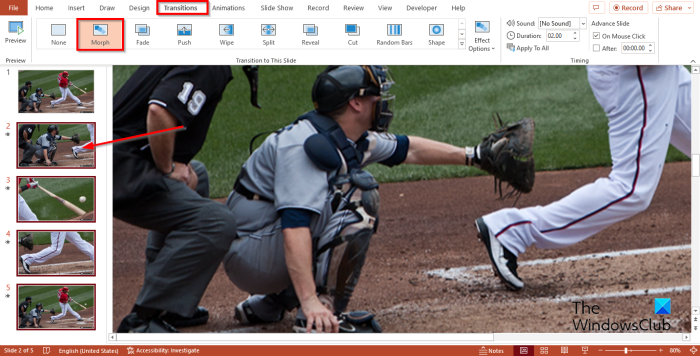
তারপর ক্লিক করুন উত্তরণ ট্যাব এবং নির্বাচন করুন পরিণত গ্যালারি থেকে।
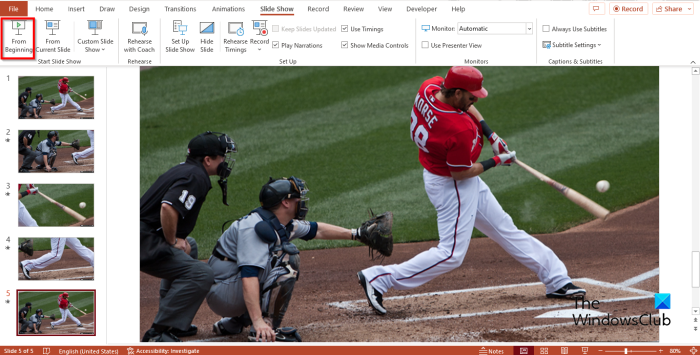
চাপুন স্লাইড শো ট্যাব, তারপর ক্লিক করুন প্রথমে বোতাম
এটি স্লাইডশো উইন্ডোতে প্রদর্শিত হবে।
ট্রানজিশন প্লে করতে, স্লাইডে ক্লিক করুন।
ক্লিক প্রস্থান স্লাইডশো থেকে প্রস্থান করার জন্য বোতাম।
আপনি কিভাবে মর্ফ ট্রানজিশন করবেন?
পাওয়ারপয়েন্টে পক্ষগুলিকে রূপান্তর করতে, এই পদক্ষেপগুলি অনুসরণ করুন।
- দ্বিতীয় স্লাইডে ক্লিক করুন।
- 'ট্রানজিশন' ট্যাবে যান এবং গ্যালারিতে 'ট্রান্সফর্ম' নির্বাচন করুন।
- মর্ফ ট্রানজিশন খেলতে পূর্বরূপ বোতামে ক্লিক করুন।
পাওয়ারপয়েন্টে 3 ধরনের ট্রানজিশন কি কি?
ট্রানজিশন হল অ্যানিমেশন প্রভাব যা আপনি যখন একটি উপস্থাপনার সময় এক স্লাইড থেকে অন্য স্লাইডে যান তখন ঘটে। মাইক্রোসফট পাওয়ারপয়েন্টে তিন ধরনের ট্রানজিশন রয়েছে, যথা সূক্ষ্ম, দর্শনীয় এবং গতিশীল।
পড়ুন : পাওয়ারপয়েন্টে একটি ট্রানজিশনে কীভাবে সাউন্ড ইফেক্ট যোগ করবেন
স্লাইড রূপান্তর উদাহরণ কি?
মাইক্রোসফ্ট পাওয়ারপয়েন্টে বিভিন্ন ধরণের ট্রানজিশন রয়েছে যা আপনি একটি স্লাইড থেকে অন্য স্লাইডে যাওয়ার সাথে সাথে একটি শীতল প্রভাব দেওয়ার জন্য স্লাইডগুলির মধ্যে রাখতে পারেন, এই উদাহরণগুলির মধ্যে কয়েকটি হল বক্স, ফেড। পুশ, শেপ, মর্ফ, স্প্লিট এবং আরও অনেক কিছু।
পড়ুন : পাওয়ারপয়েন্টে কীভাবে একটি আকারকে অন্য আকারে পরিণত করবেন
আমরা আশা করি আপনি বুঝতে পেরেছেন কিভাবে একটি পাওয়ারপয়েন্ট স্লাইডের কিছু অংশ বড় করতে ট্রান্সফর্ম ট্রানজিশন ব্যবহার করতে হয়।